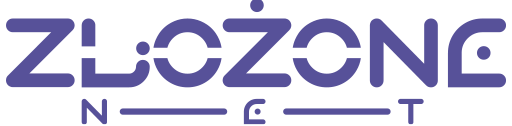Zmiana nazwy użytkownika w Windows 11 może być przydatna w różnych sytuacjach – na przykład, gdy użytkownik zmienił nazwisko lub chce zaktualizować swoją tożsamość na urządzeniu. Istnieje kilka metod, które pozwalają na edycję nazwy konta w Windows 11. W tym tekście przedstawimy krok po kroku, jak zmienić nazwę użytkownika w Windows 11 w zależności od rodzaju konta: lokalnego lub konta Microsoft.
Spis treści
Jak zmienić nazwę użytkownika w Windows? Konto lokalne
Jeżeli korzystasz z konta lokalnego w systemie Windows 11, możesz zmienić jego nazwę na kilka sposobów. Poniżej opisujemy jeden z najprostszych.
Zobacz jak zainstalować Windows 11
1. Zmiana nazwy przez Panel Sterowania
- Otwórz Panel sterowania:
- Kliknij ikonę lupy (szukaj) na pasku zadań i wpisz „Panel sterowania”. Następnie wybierz odpowiednią aplikację z wyników wyszukiwania.
- Wejdź do sekcji „Konta użytkowników”:
- W Panelu sterowania kliknij opcję „Konta użytkowników”, a następnie „Zmień nazwę konta”.
- Wybierz konto, które chcesz edytować:
- Jeśli masz więcej niż jedno konto na komputerze, wybierz to, którego nazwę chcesz zmienić.
- Wprowadź nową nazwę:
- Po wybraniu konta zobaczysz pole tekstowe, w którym możesz wpisać nową nazwę użytkownika. Po zakończeniu kliknij „Zmień nazwę”.
- Zrestartuj komputer:
- Aby zmiana nazwy była w pełni zastosowana, zrestartuj komputer.
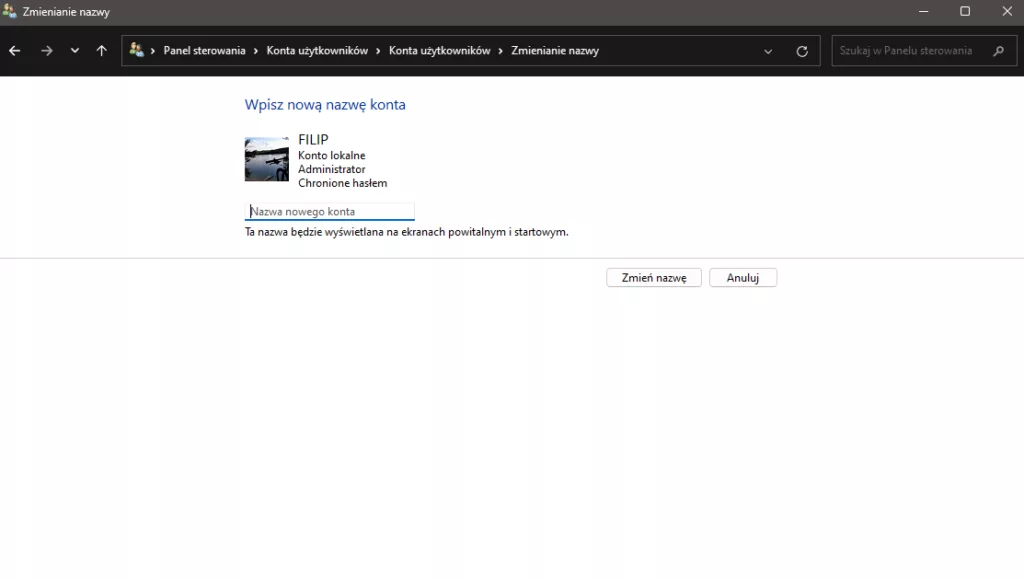
2. Zmiana nazwy użytkownika przy użyciu netplwiz
Jeśli wolisz bardziej zaawansowane metody, możesz użyć narzędzia „netplwiz”, które umożliwia zarządzanie kontami użytkowników.
- Otwórz okno dialogowe „Uruchom”:
- Naciśnij klawisze
Win + R, aby otworzyć okno dialogowe „Uruchom”.
- Naciśnij klawisze
- Uruchom narzędzie „netplwiz”:
- Wpisz
netplwizi naciśnij Enter. Otworzy się okno „Konta użytkowników”.
- Wpisz
- Wybierz użytkownika, którego nazwę chcesz zmienić:
- Na liście kont wybierz to, które ma zostać zaktualizowane, a następnie kliknij „Właściwości”.
- Wprowadź nową nazwę:
- W polu „Nazwa użytkownika” wpisz nową nazwę i kliknij „OK”, aby zapisać zmiany.
- Zrestartuj komputer:
- Po zakończeniu zmiany zrestartuj komputer, aby zmiana nazwy została w pełni wdrożona.
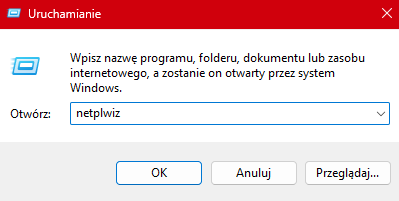
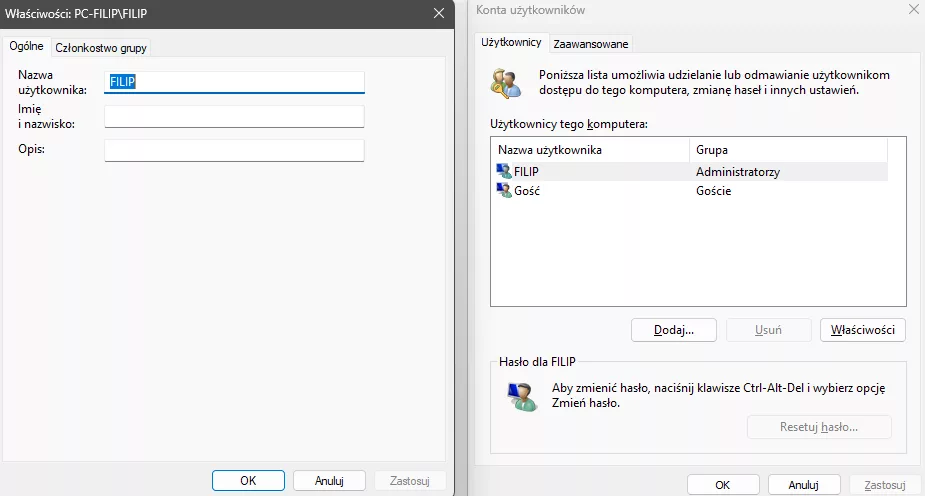
Zobacz jak zmienić hasło w Windows 11
Jak zmienić nazwę użytkownika w Windows? Konto Microsoft
Jeśli logujesz się do systemu Windows 11 za pomocą konta Microsoft, procedura zmiany nazwy użytkownika różni się od tej dla konta lokalnego. W takim przypadku należy zaktualizować informacje na koncie Microsoft, co automatycznie zmieni nazwę użytkownika w systemie.
1. Otwórz Ustawienia konta Microsoft
- Przejdź do Ustawień systemu:
- Kliknij ikonę lupy na pasku zadań i wpisz „Ustawienia”. Następnie wybierz aplikację „Ustawienia”.
- Wejdź do sekcji „Konta”:
- Po lewej stronie wybierz zakładkę „Konta”, a następnie „Twoje informacje”.
- Przejdź do ustawień konta Microsoft:
- Kliknij „Zarządzaj moim kontem Microsoft”. Przeglądarka otworzy stronę logowania do konta Microsoft.
2. Zmień nazwę na stronie Microsoft
- Zaloguj się na swoje konto Microsoft:
- Po zalogowaniu przejdź do sekcji „Twoje informacje”.
- Edytuj dane osobowe:
- Kliknij opcję „Edytuj nazwę” i wprowadź nowe imię oraz nazwisko. Kliknij „Zapisz”, aby zatwierdzić zmiany.
- Zrestartuj komputer:
- Po wprowadzeniu zmian, po pewnym czasie zostaną one automatycznie zsynchronizowane z systemem Windows 11. Zrestartuj komputer, aby upewnić się, że zmiana nazwy została zastosowana.
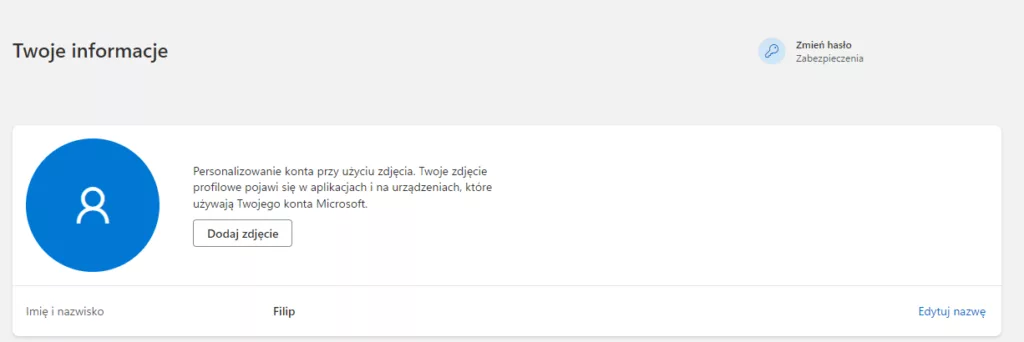
Ważne uwagi:
- Zmiana nazwy użytkownika nie zmienia nazwy folderu profilu użytkownika: Nawet po zmianie nazwy użytkownika, folder w katalogu
C:\Użytkownicy\pozostanie z nazwą, która była nadana podczas tworzenia konta. Aby zmienić nazwę tego folderu, należy przeprowadzić bardziej zaawansowaną procedurę, która obejmuje edycję rejestru systemowego. - Różnice między kontem lokalnym a kontem Microsoft: Zmiana nazwy konta lokalnego jest szybka i łatwa, jednak dla konta Microsoft wymaga synchronizacji z serwerami Microsoft. Warto pamiętać, że zmiany dokonane na koncie Microsoft są globalne i będą widoczne na wszystkich urządzeniach powiązanych z tym kontem.
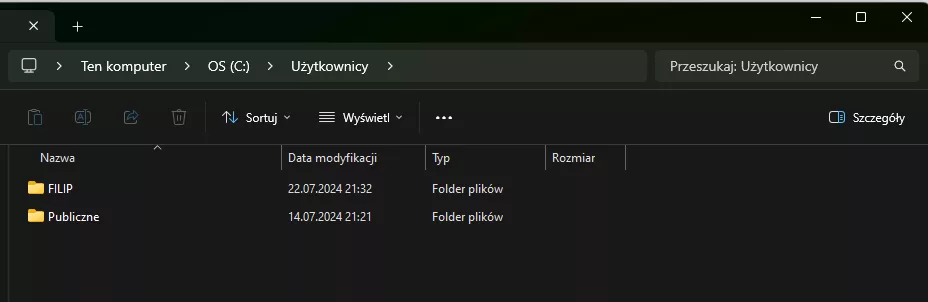
Jak zmienić nazwę użytkownika w Windows? Podsumowanie
Zmiana nazwy użytkownika w Windows 11 może być wykonana na różne sposoby w zależności od rodzaju konta, jakiego używasz. Dla kont lokalnych, możesz skorzystać z Panelu sterowania lub narzędzia „netplwiz”. Natomiast dla kont Microsoft musisz zaktualizować swoje dane online. Zmiana nazwy jest stosunkowo prosta, ale pamiętaj, że może nie zmienić nazwy folderu użytkownika w katalogu systemowym.